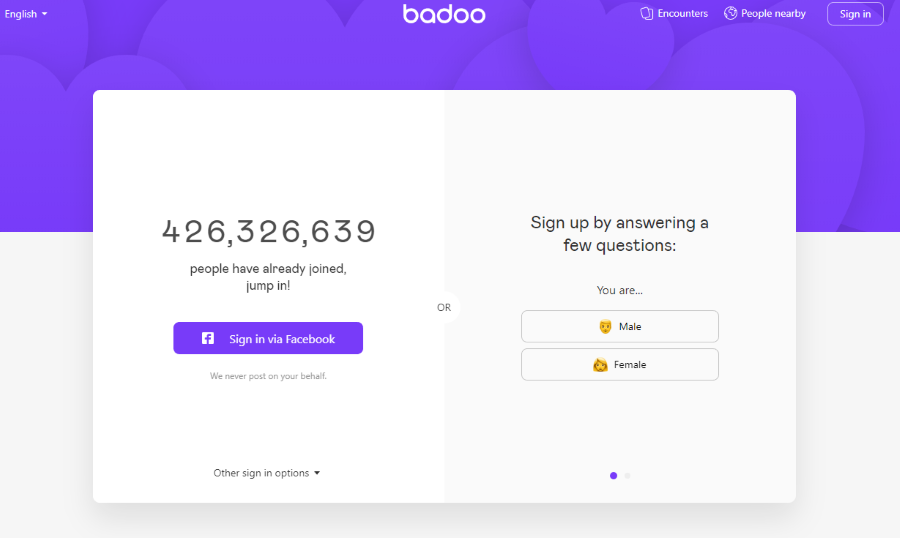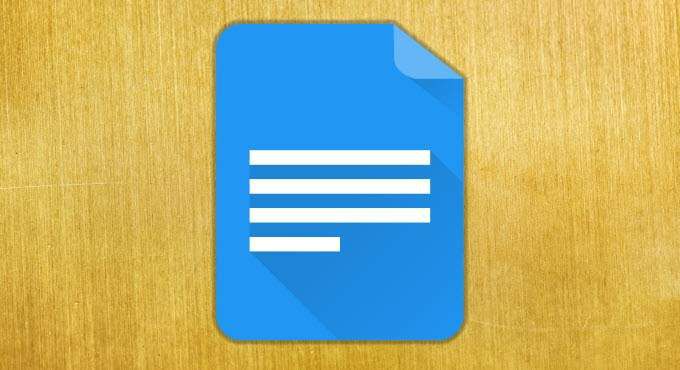
По умолчанию ориентация документа Google установлена на портретную , и на то есть веские причины. Это просто имеет наибольший смысл. Портретная ориентация обычно используется для подавляющего большинства документов, которые вы найдете в Интернете. Страницы с длинным текстом лучше всего просматривать именно в такой ориентации. Если вы не согласны, возможно, вам стоит задуматься о том, в какой ориентации вы читаете эту статью.
Содержание
Однако есть несколько частных случаев, когда форматирование документа по ширине больше, чем по высоте. Иногда ваши документы могут содержать большие таблицы, требующие дополнительного горизонтального пространства. Такие вещи, как слайды презентаций и плакаты, также попадают под этот сценарий. В этой ситуации, безусловно, лучше применить к странице ориентацию landscape .
«Как изменить ориентацию документа Google?»
В этом вам поможет TechJunkie.
Changing The Orientation of A Google Doc
Неважно, по какой причине вы хотите изменить ориентацию документа Google, настроить ее — дело нескольких кликов. Только знайте, что Google Docs позволяет изменять ориентацию страниц только всего документа, а не отдельных его частей. Поэтому, если вы рассчитывали разместить таблицу в середине длинного эссе, вас ждет разочарование. Вместо этого вам придется создать новый документ специально для таблицы и, распечатав его, добавить ее к остальным страницам.
Microsoft Word в этом отношении лучше, он позволяет по-разному ориентировать различные разделы документа. Google Docs немного ограничен в этом плане, поэтому вам придется привыкнуть к нему, если вы планируете использовать его в качестве основного пакета. Хотя Google Диск не так полезен, он все же является бесплатной программой и имеет свои преимущества.
Тем не менее, возможность перевести весь документ в альбомную ориентацию все еще очень полезна для презентаций слайд-шоу и одностраничных проектов, создания флаеров и постеров.
Если вы хотите узнать, как перевести Google Документы в альбомную ориентацию из портретной:
- Зайдите в Google Drive или Google Docs и откройте файл, для которого вам нужно изменить ориентацию.
- Вы также можете создать совершенно новый документ, если это больше подходит для ваших нужд.
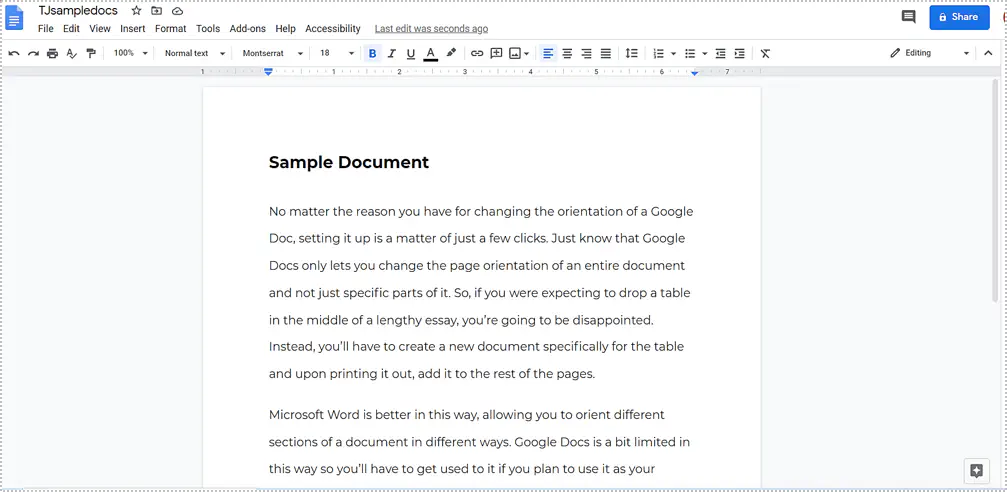
- Вы также можете создать совершенно новый документ, если это больше подходит для ваших нужд.
- Нажмите на вкладку «Файл» в верхней части окна.
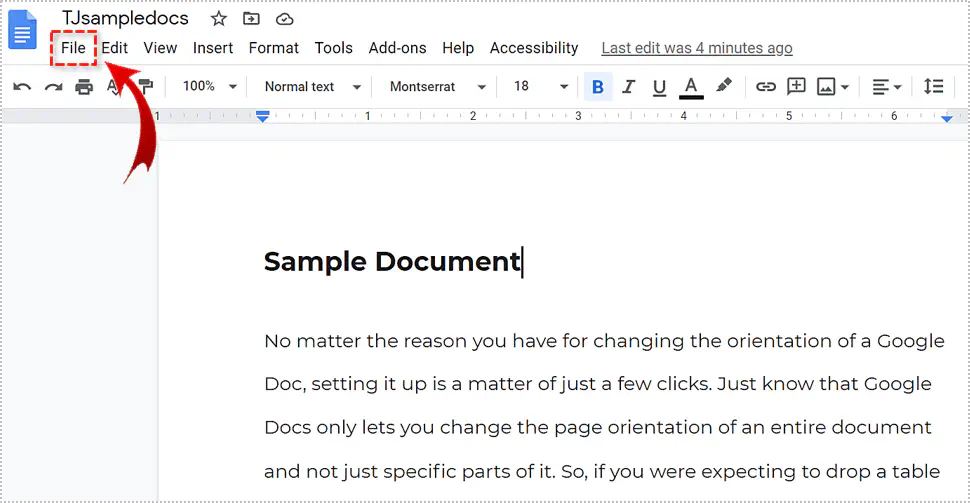
- В выпадающем меню выберите Настройка страницы…
- Откроется окно «Настройка страницы».
- Вы заметите различные опции, доступные в этом всплывающем окне:
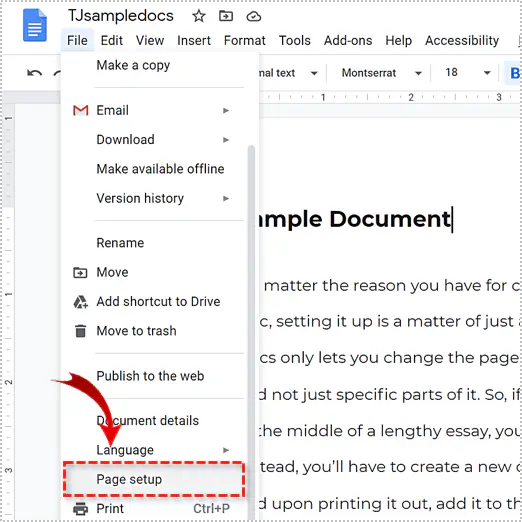
- В первом разделе «Ориентация» есть два радиальных варианта: Портрет или Ландшафт .
- Портрет переключен по умолчанию.
- Чтобы изменить ориентацию на Ландшафт , просто щелкните соответствующий радиал. При выделении он заполнится черной точкой.
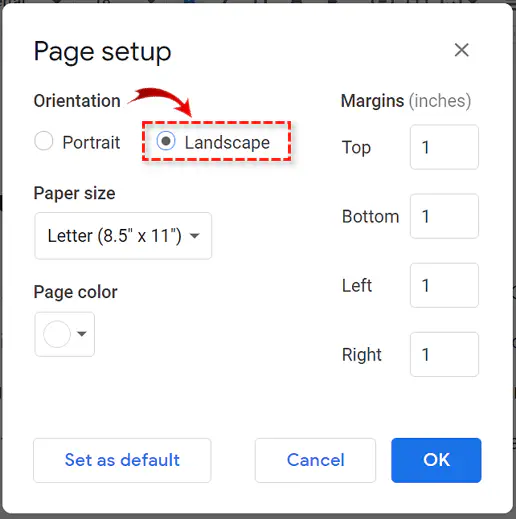
- Есть еще несколько параметров, которые можно настроить, включая поля (в дюймах), размер бумаги и цвет страницы.
- Google Docs поддерживает следующие размеры бумаги для документа:
- Letter (8.5′′ × 11′′)
- Tabloid (11′′ × 17′′)
- Legal (8.5′′ × 14′′)
- Statement (5.5′′ × 8.5′′)
- Executive (7.25′′ × 10.5′′)
- Фолио (8.5′′ × 13′′)
- A3 (11.69′′ × 16.54′′)
- A4 (8.27′′ × 11.69′′)
- A5 (5.83′′ × 8.27′′)
- B4 (9.84′′ × 13.90′′)
- B5 (6.93′′ × 9.84′′)
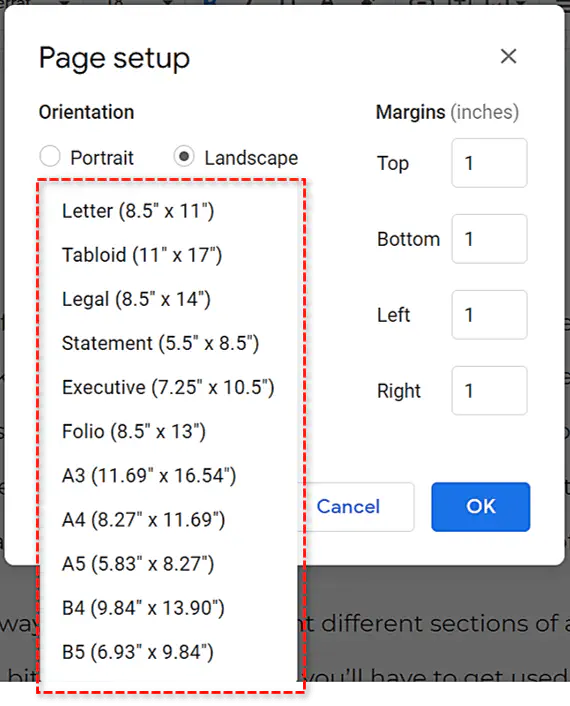
- Выберите настройки полей, введя нужный размер в дюймах в поля сверху, снизу, слева или справа.

- Изменение «Цвета страницы» приведет к изменению фона каждой страницы документа на выбранный цвет. Таким образом, если вы хотите, чтобы фон стал черным, чтобы вы могли изменить цвет текста на белый, вы можете сделать это с помощью данной опции. Также доступны индивидуальные цвета.
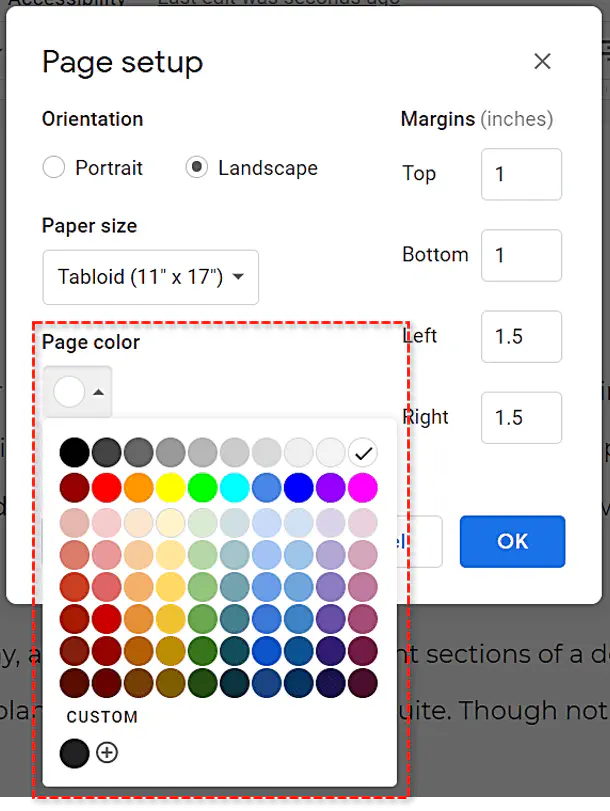
- Google Docs поддерживает следующие размеры бумаги для документа:
- После того, как вы закончили с дополнениями, изменениями и правками, просто нажмите кнопку OK в правом нижнем углу окна.
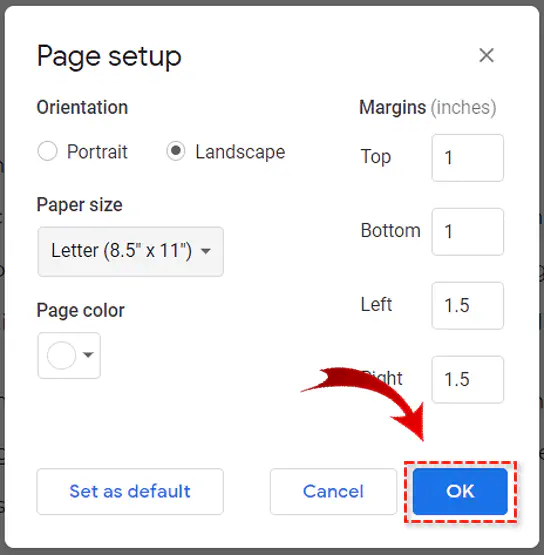
Как только окно закроется, вы заметите, что страницы стали намного шире и на них могли бы поместиться расширенные элементы. Документ немедленно переворачивается на бок в альбомный макет страницы, растягивая все добавленные вами таблицы, текст и изображения по всей странице. В этот момент вы можете добавить дополнительные широкие изображения и таблицы, и они будут выглядеть лучше, чем в портретной ориентации по умолчанию.
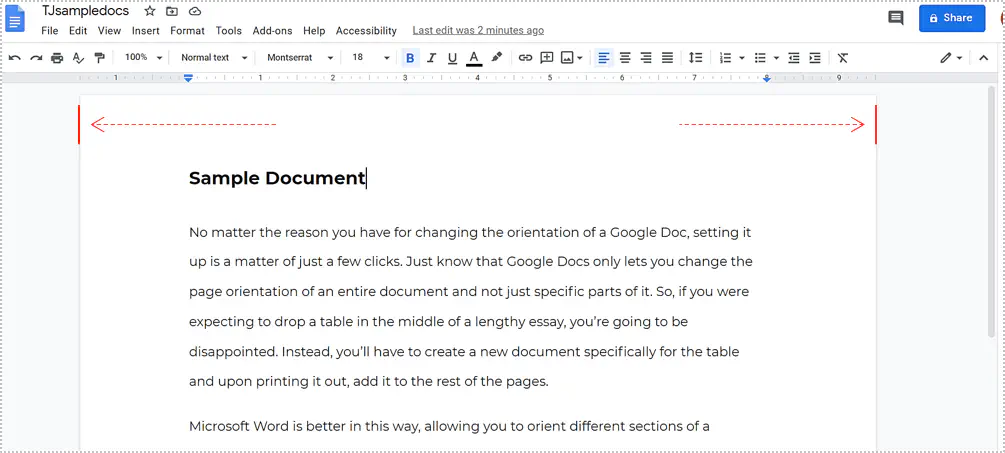
Если вы считаете, что альбомная ориентация будет использоваться чаще, чем портретная, и предпочитаете не проходить эти шаги каждый раз, вы можете установить альбомную ориентацию в качестве ориентации по умолчанию. Для этого достаточно нажать нижнюю кнопку Set as default в нижней части окна «Page setup» перед нажатием кнопки OK .
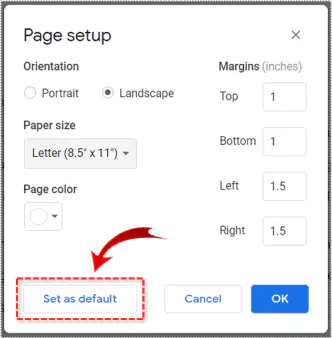
В следующий раз, когда вы откроете новый документ, он будет иметь ту ориентацию, которую вы установили по умолчанию. Это отличная идея, если вы планируете работать над проектом из нескольких документов в течение длительного периода времени.
В дополнение к недостатку, упомянутому ранее (невозможность нацелить определенные части документа на альбомную ориентацию), второй недостаток заключается в том, что носители, включенные в документ, могут быть перегруппированы и упорядочены непреднамеренным образом после замены. Это означает, что если изображения или видео добавлены в документ, когда он установлен в книжной ориентации, а затем вы переключите его на альбомную ориентацию, он, скорее всего, будет выглядеть каким-то образом измененным. Вам придется вручную очистить документ после внесения изменений, прежде чем печатать или отправлять его на утверждение.
Вот и все. Если не считать двух упомянутых сложностей, переключение документа с книжной ориентации на альбомную является простым, быстрым и эффективным. Просто не забудьте исправить все добавленные медиафайлы после изменения, и ваши документы Google Docs будут выглядеть потрясающе.